6. ReadCache システム モニター¶
ReadCache システム モニターは、ReadCache が導入されたクライアント端末での動作状況を、サーバーで一括して確認するためのソフトウェアです。
6.1. 状況閲覧¶
「ReadCache システム サーバー」をインストールしたサーバーで、スタートメニューから [ReadCache システム] > [ReadCache システムモニター] を選択すると、「ReadCache システムモニター コンソール」が起動します。
ReadCache システムモニター コンソールでは、端末の動作状況を確認できます。
メモ
ReadCache システムモニター コンソールには、ReadCache クライアント モジュールのうち ReadCache システムモニター クライアント 機能が導入された端末の情報が表示されます。 この機能が導入されていない場合には、端末が起動したとしても端末の情報は追加・更新されません。
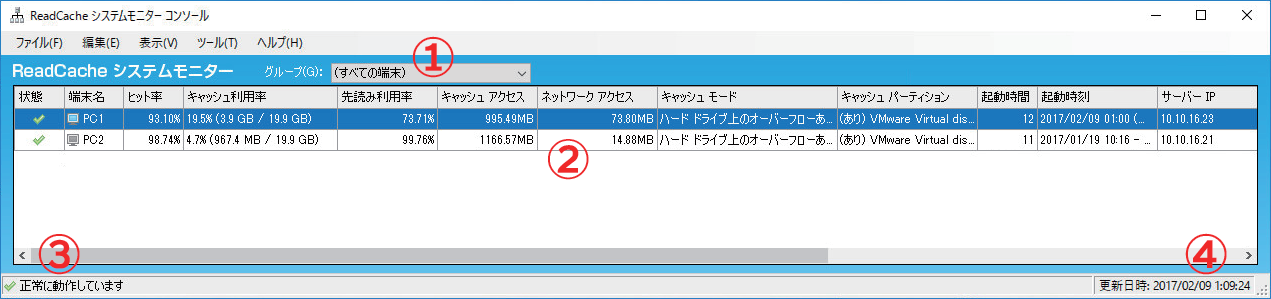
| ①: | 表示する端末のグループを選択します。 |
|---|---|
| ②: | 選択したグループの端末情報を表示します。 |
| ③: | 動作していない端末が存在するかどうかを表示します。 |
| ④: | 表示を更新した時刻です。 |
一覧のそれぞれの列は次の情報を表します。
| 名称 | 説明 |
|---|---|
| 状態 | 端末で ReadCache が動作しているかどうか |
| 端末名 | 端末の名前。アイコンで電源状態とログオン中かを確認できます |
| 端末 IP, MAC | 端末の IP アドレスと MAC アドレス |
| ヒット率 | ReadCache のキャッシュヒット率 |
| キャッシュアクセス | ReadCache のキャッシュから読み取ったデータ量 |
| ネットワークアクセス | PVS サーバーから読み取ったデータ量 |
| キャッシュ消費率 | ReadCache の キャッシュ領域のうち消費済みの割合。端末内の各系列用のキャッシュ領域がどの程度消費されているかを示します。 ReadCache 5.0.0.1 までは「キャッシュ利用率」という名前でした。 |
| キャッシュモード | PVS で設定された仮想ディスクのアクセスモードや書き込みキャッシュの種類 |
| キャッシュパーティション | ReadCache のキャッシュ用として使えそうなディスクがある場合には、そのデバイスのフレンドリー名が表示されます。 また、そのデバイスにReadCache のキャッシュデータ用のパーティションがすでに作成されている場合には「(あり)」、パーティションが作成されていない時には「(なし)」と表示されます。 |
| 先読み利用率 | キャッシュ先読みが有効な場合、その先読みしたデータのうち有効に利用された割合を示します |
| 起動時間 (全体) | 起動に要した時間のトータル値。
「起動時間 (ブートローダー)」と「起動時間 (PVS)」の合計値になります。
「起動時間 (ブートローダー)」を取得できないときは --- と表示されます。 |
| 起動時間 (ブートローダー) | 電源投入から OS が処理を開始するまでの秒数。
この値の取得には UEFI 版 CO-Booter が動作している必要があります。
情報を取得できないときは --- と表示されます。 |
| 起動時間 (PVS) | PVS の StatusTray で表示される起動時間 (PVS のドライバーが開始してから、ログオン画面) が表示されます。 |
| 起動時刻 | 端末が起動した日時、および、端末が停止した日時(電源切断状態のときのみ)。 起動した日時は端末側の時計で計測します。 停止した時刻は最後に通知が来た日時をサーバー側の時計で取得します。 |
| サーバー IP | 利用中の PVS サーバーの IP アドレス |
| サーバーポート | 利用中の PVS サーバーのポート番号 |
| ディスク名 | PVS のディスク名 |
| 系列名 | ReadCache の系列名 |
| リビジョン番号 | ReadCache のリビジョン番号 |
| ユーザー | 端末にログオン中のユーザー名とログオン時刻 |
| 最終ユーザー | 端末に最後にログオンしたユーザー名とログオン時刻 |
| 最終更新 | 端末から最後にデータを受信してから経過した時間 |
6.3. 列の選択¶
メニューから [表示] > [列の選択] を選択すると、列の選択ダイアログが表示されます。
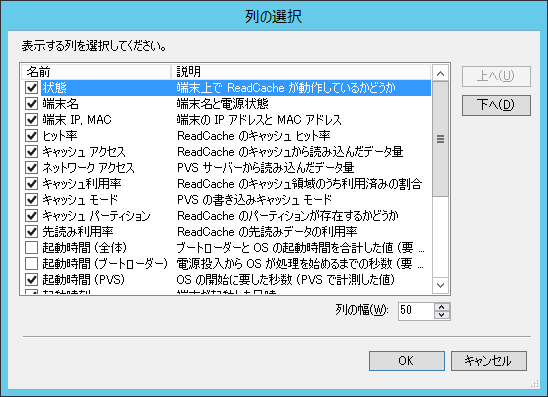
列の名前の手前のチェックボックスで、列を表示するかどうかを指定します。
また、列を選択して、[上へ] [下へ] で順番を入れ替えたり、[列の幅] で列の横幅を変更できたりします。 複数選択すると、複数の列の順番や横幅を同時に変更できます。
設定が完了して [OK] ボタンを押すと、設定が反映されます。 [キャンセル] ボタンを押すと、設定は変更されません。
6.4. 設定¶
メニューから [表示] > [設定] を選択すると、設定ダイアログが表示されます。

ここで指定した時間内に情報を送信してきた端末を「起動中」として扱います。 端末側からサーバーに対して情報を送信する頻度(初期値は60 秒ごと)の値に対して適切に設定してください。
Tips
端末が情報を送信する頻度は、各端末内の C:\ProgramFiles\CO-CONV\ReadCache\ReadCacheMonitorClient.ini の [Server] セクションの SendInterval の値を変更してください。
6.5. グループ機能¶
ReadCache システムモニター コンソールでは端末をグループに分けて表示することができます。
グループは PVS コンソールに登録されたコレクションやビューごとに作成されます。 ただし、グループの情報は自動的には更新されません。
ReadCache システムモニター コンソールのインストール直後や、PVS コンソールでコレクションやビューを更新した場合には、次の手順を再度実行して、グループの情報を更新してください。
ReadCache システムモニターコンソールを管理者権限で起動します。
メニューから [ツール] > [グループ一覧更新] を実行します。
PVS コンソールでファームに接続するときと同じ情報を入力し、[接続] ボタンを押します。
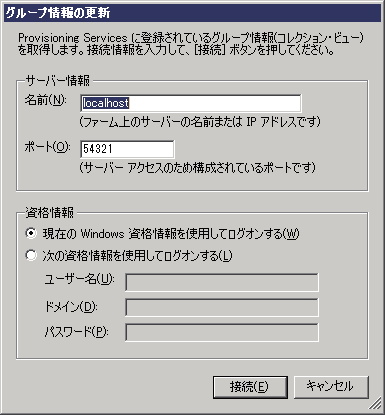
PVS からコレクションやビューの情報を取得し、ReadCache システムモニター上にグループとして登録されます。
6.6. キャッシュ ディスク自動設定対象の指定¶
注意
キャッシュ ディスク自動設定対象の指定をする際には、「ReadCache システムモニターコンソール」を管理者権限で起動するようにして下さい。
メニューから [ツール] > [キャッシュディスク自動設定対象の指定] を選択すると、キャッシュ ディスク自動設定対象を指定ダイアログが表示されます。
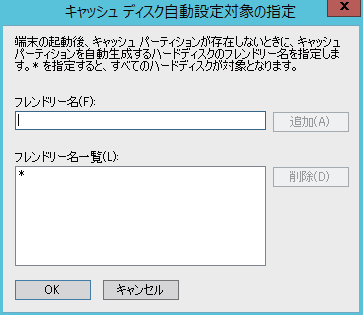
このダイアログでは、端末が起動した際にReadCache ドライバがキャッシュ用のパーティションを見つけられなかった際に、ReadCache システムモニター クライアントのサービスがキャッシュ用のパーティションを作成するべきデバイスのフレンドリー名を指定します。
各端末に接続されたデバイスのフレンドリー名は、ReadCache システムモニター コンソール上に表示された各端末の行をダブルクリックすることで以下のように表示されます。
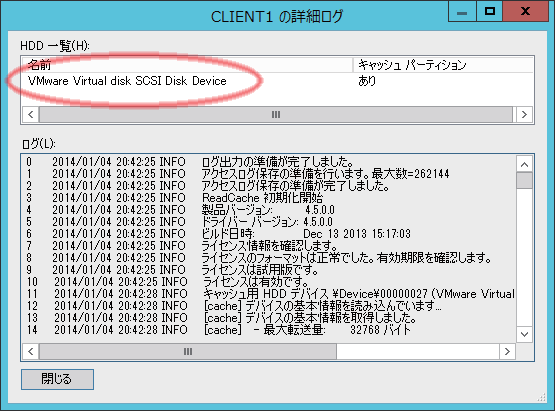
この「名前」の欄に表示されている「フレンドリー名」がキャッシュ ディスク自動設定対象として登録されている場合には、端末側で ReadCache システムモニタークライアントのサービスが動作した際にキャッシュ用のパーティションが作成されます。
複数のデバイスにマッチした時には、検出された固定デバイスのうち最大の空き領域を持つデバイス上にキャッシュが作成されます。なお、デバイス名として * が指定された際には、全てのデバイスにマッチします。
ReadCache システムモニタークライアントのサービスがキャッシュ用パーティションを作る際の動作フローは以下の通りです。
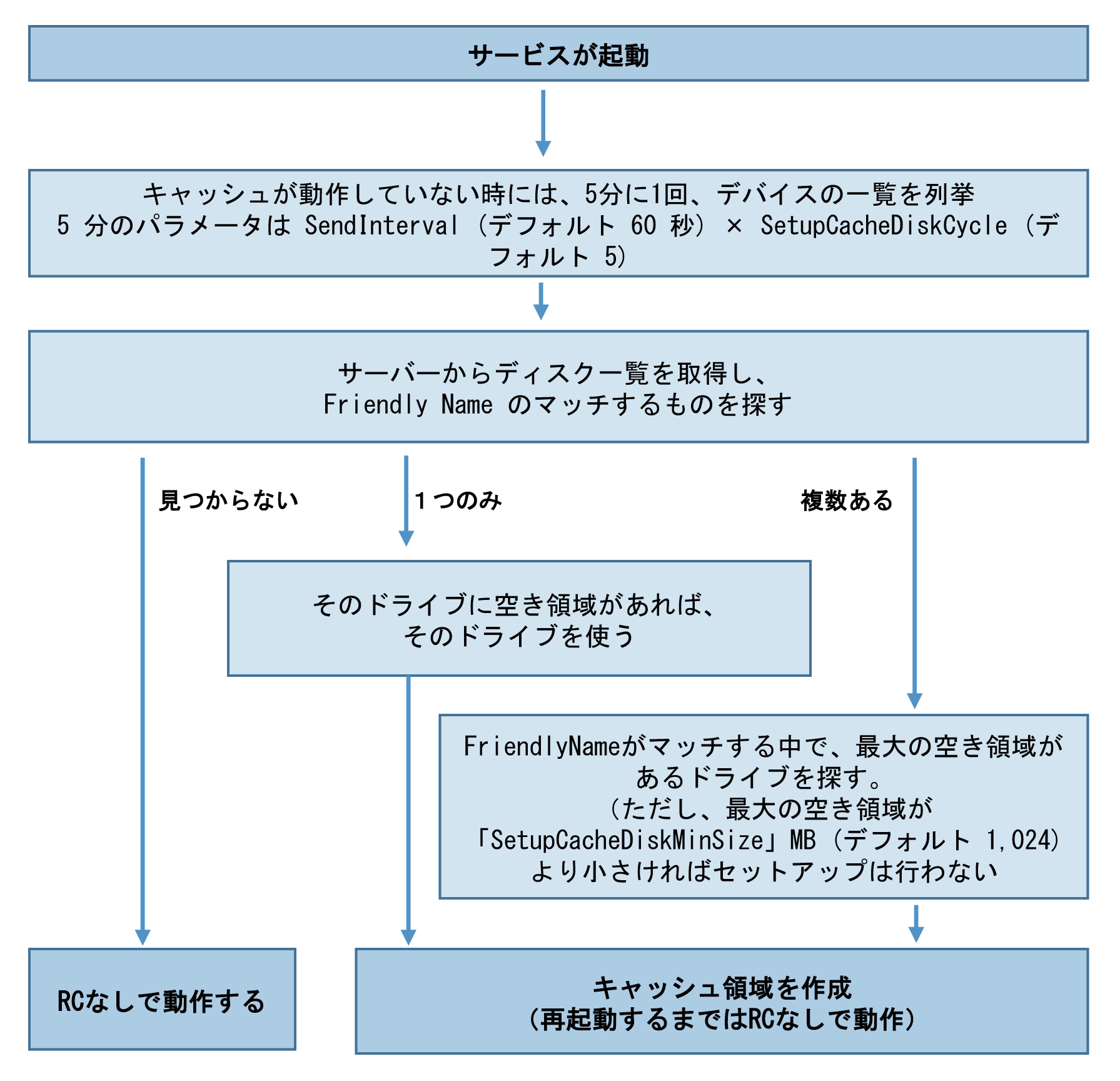
正常にパーティションが作成された際には、ReadCache システムモニター コンソール上の表示が以下のように変化します。
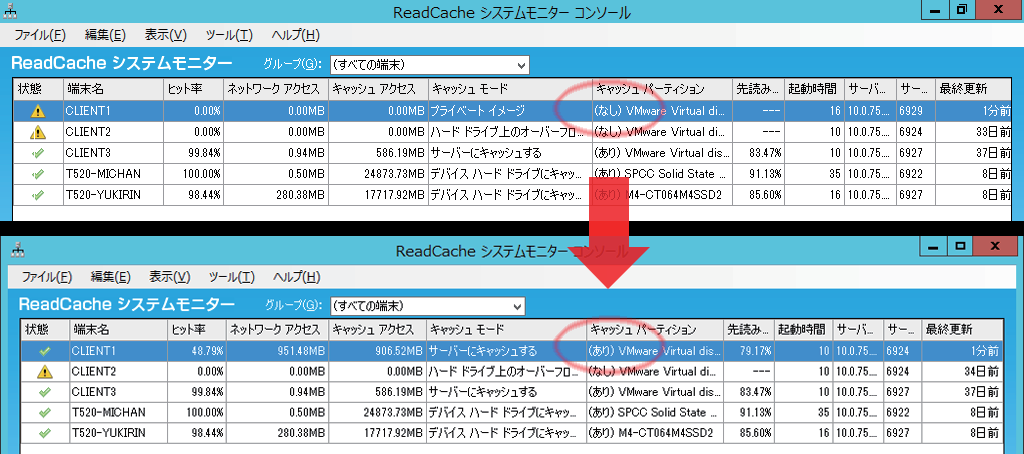
なお、この手順にてパーティションが作成されるまでには、端末が起動してから5 ~ 10 分の時間がかかる事があります
(規定値では遅延起動設定されたサービスが起動してから5 分後に作成作業が行われます)。
正常に作成された際には、 C:\Program Files\CO-CONV\ReadCache\ReadCacheMonitorClient.log に以下の様なログが記録されます。
2014-01-04 18:39:42,103 [6] INFO partition - パーティションの自動作成処理を行うか確認します。
2014-01-04 18:39:42,166 [6] INFO partition - vDisk からブートしているか確認しています...
2014-01-04 18:39:42,166 [6] INFO partition - システム ドライブ: C:
2014-01-04 18:39:42,681 [6] INFO partition - ブート ディスク: Citrix Virtual Disk SCSI Disk Device
2014-01-04 18:39:42,681 [6] INFO partition - vDisk からブートしています。
2014-01-04 18:39:42,681 [6] INFO sender - サーバー 10.0.75.21:13579 に接続します
2014-01-04 18:39:42,697 [6] INFO sender - ディスク一覧を取得しました:
2014-01-04 18:39:42,697 [6] INFO sender - * *
2014-01-04 18:39:42,697 [6] INFO partition - デバイス一覧を列挙します。
2014-01-04 18:39:42,697 [6] INFO partition - * 対象デバイス: VMware Virtual disk SCSI Disk Device
2014-01-04 18:39:42,713 [6] INFO partition - - パーティション: #0 (Type: 7) 1,048,576 ~ 18,328,059,904
2014-01-04 18:39:42,713 [6] INFO partition - - パーティション: -- (Type: 0) 18,328,059,904 ~ 21,474,836,480
2014-01-04 18:39:42,713 [6] INFO partition - * PVS デバイス: Citrix Virtual Disk SCSI Disk Device
2014-01-04 18:39:42,713 [6] INFO partition - デバイス一覧を列挙しました。
2014-01-04 18:39:42,713 [6] INFO partition - デバイス VMware Virtual disk SCSI Disk Device (\\.\PHYSICALDRIVE0) の 18,328,059,904 ~ 21,474,836,480 にキャッシュ パーティションを作成します。
2014-01-04 18:39:42,744 [6] INFO partition - キャッシュ パーティションを作成しました。
2014-01-04 18:39:42,744 [6] INFO service - ログの送信処理を開始します (5 回目)...
2014-01-04 18:39:42,744 [6] INFO service - failed to exec 'counter'
もし、パーティションがいつまでも作成されない場合には、端末側にある上記パスのログファイルを確認してください。